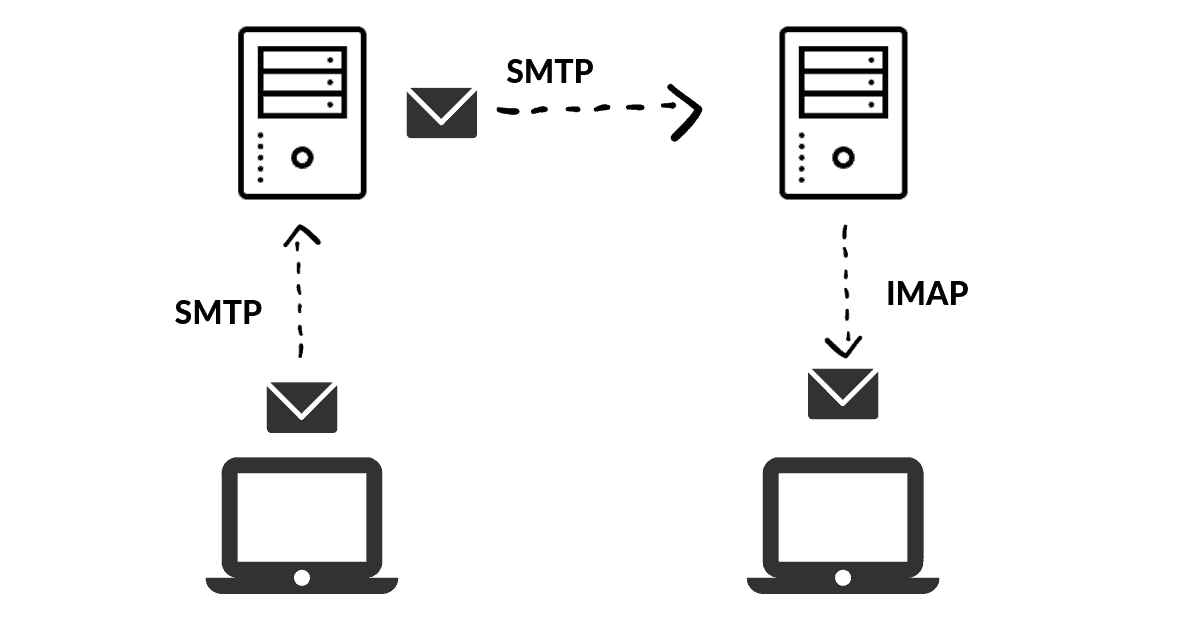Elementorフォームの通知を受け取らないのはなぜですか?
公開: 2022-04-10この記事では、Elementorフォームが電子メール通知を送信しない一般的な原因とその修正方法について説明します。
Elementor Proには、WordPress Webサイトに別のプラグインをインストールする必要がないため、非常に便利なフォームウィジェットが組み込まれています。 これは、連絡先エントリの収集を検討しているユーザーにとって優れたソリューションであり、WPFormsやGravityFormsなどの他のソリューションと完全に連携するのに十分強力です。
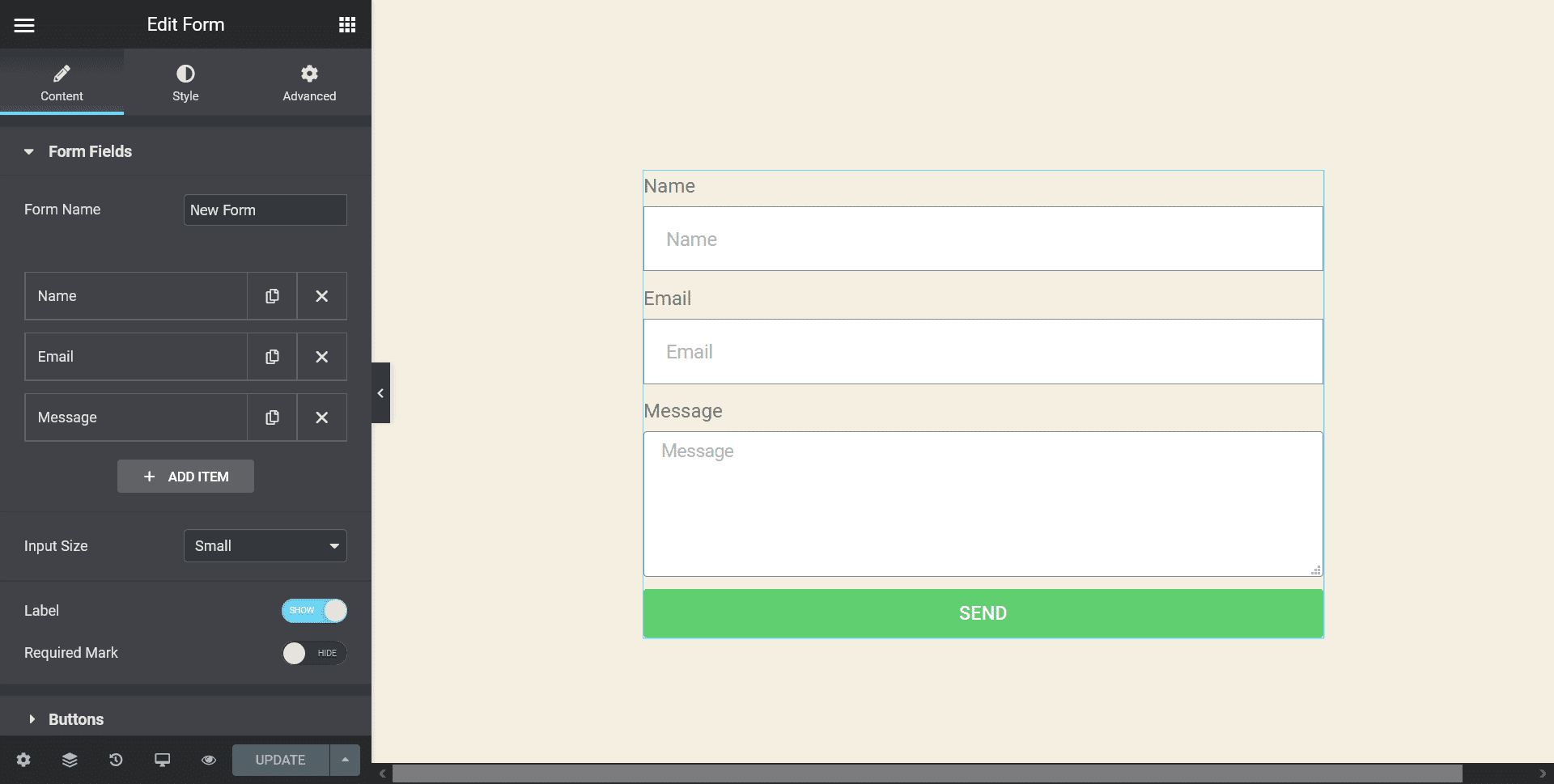
通常、ユーザーがフォームを送信すると、管理ユーザーに電子メール通知が送信され、ユーザーはクエリに応答できます。
Elementorの基本インストールには、フォームデータベースは付属していません(Gravity Formsのようなフォームソリューションには付属しています)。 つまり、メールを受信していない場合、すべてのユーザー送信は永久に失われます。 Elementorフォームに関しては、電子メールが不可欠であるため、確実に機能させる必要があります。
フォームをテストする
この記事で概説されている方法のいずれかに進む前に、フォームをテストすることをお勧めします。 まず、Elementorバックエンドから、すべてが正しく設定されていることを確認します。 これは、送信時に、WordPressの管理用電子メールにメッセージを送信する電子メール通知を設定する必要があることを意味します。
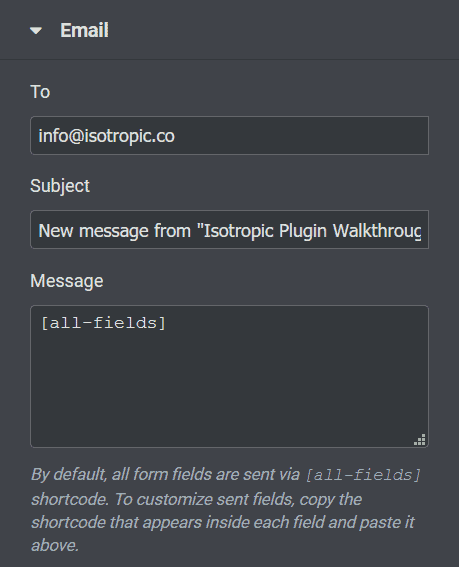
「メールから」がウェブサイトのドメインと一致していることを確認してください。 あなたのサイトがexample.comにある場合、メールアドレスは[email protected]のようになります。
すべての設定が正しいことを確認したら、Webサイトのフロントエンドに移動し、フォームを送信します。 電子メールをチェックして、通知が届いたかどうかを確認してください。
スパム?
Elementorフォームの送信からメールを受け取っていない場合、最初に行うことはスパムボックスをチェックすることです。 電子メールがスパムに表示される場合、これは問題ですが、電子メール送信メカニズムが壊れていたり、正しく構成されていないことも意味します。
電子メールが送信されないことと、スパムに到達する電子メールは、まったく2つの異なる問題です。 すべての問題の90%で、Elementorフォームは実際に電子メールを送信していますが、最終的にスパムになります。
フォームデータベースをインストールする
電子メールを送信しないElementorフォームのトラブルシューティングを行うときに行う重要なことは、フォームデータベースを実装することです。 このように、電子メールを受信していなくても、誰かがその情報を送信すると、その情報はアクセス可能なデータベースに保存されます。
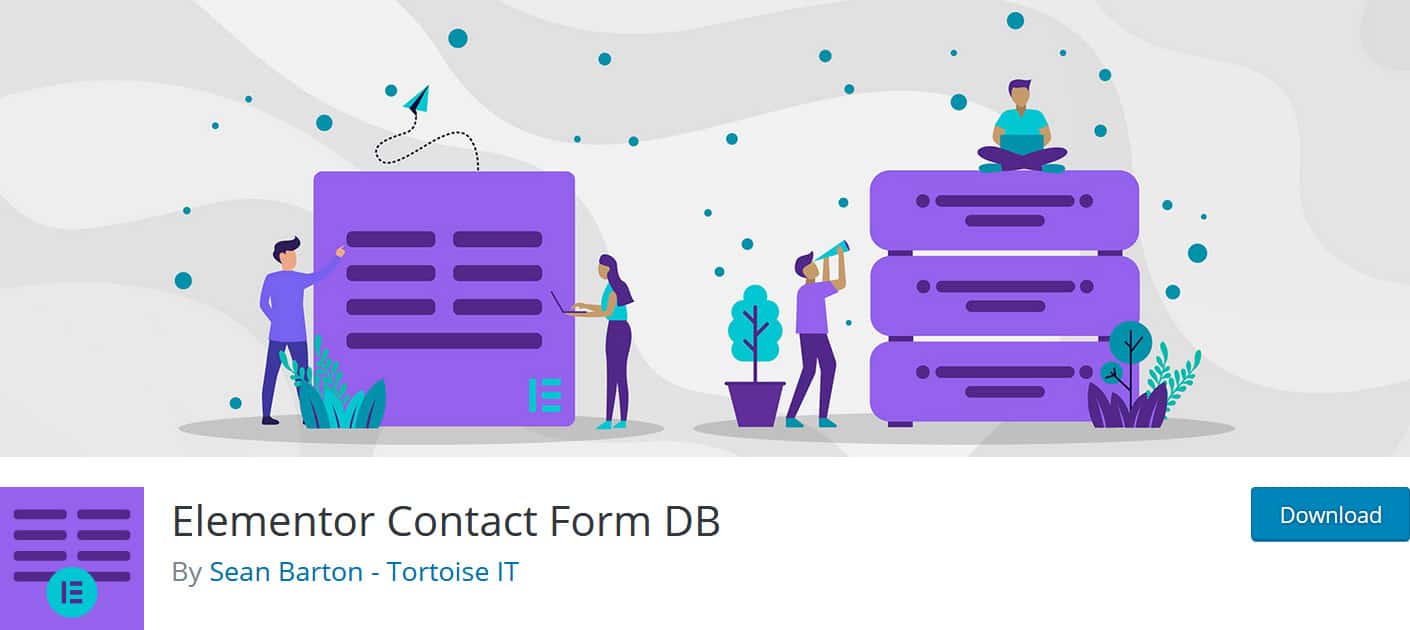
ElementorProフォームの送信をWordPressに保存するElementorContactFormDBと呼ばれる無料のプラグインを使用することをお勧めします。 新しい送信を受け取るたびに、管理者バックエンドで通知されるため、電子メール通知を受信していない場合でも通知されます。
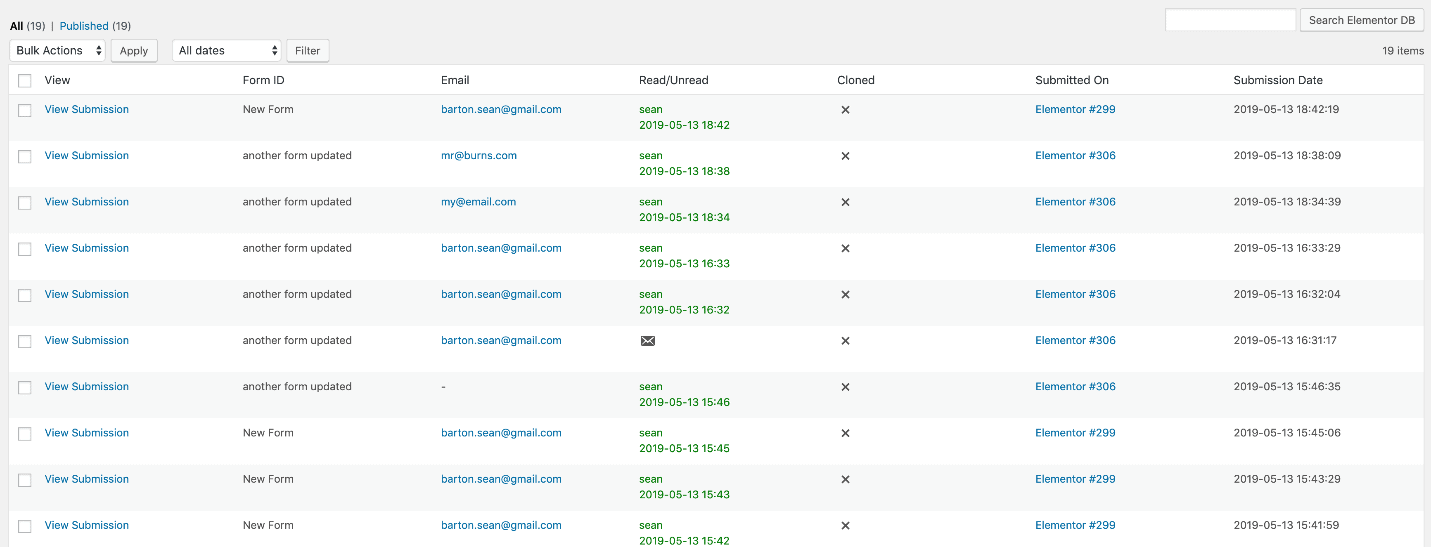
電子メールの問題を修正する前にこれを実装すると、2つの利点があります。
まず、Elementorフォーム自体が実際に機能していることを確認します。 お問い合わせフォームを送信し、それがデータベースに保存されると、フォームが機能していることがわかります(電子メール通知が機能していない場合でも)。 お問い合わせフォームを送信してもデータベースに保存されない場合は、フォームが正しく構成されていないか、Elementorにバグがある可能性があります。
いずれにせよ、これを最初に行うことで、時間を無駄にしたり、貴重なフォームの送信を逃したりすることがなくなります。
問題の原因を特定する
これが電子メールの問題であり、フォームの問題ではないことを明確にしている限り(つまり、フォームの送信がデータベースに表示される)、通知が受信トレイに届かない主な原因は2つあります。
最初の原因は、メールがWordPressWebサイトから送信されていないことです。 これは多くの問題が原因である可能性がありますが、ほとんどの場合、電子メールを送信する機能を持たないホストを使用しているだけです。 たとえば、Cloudwaysは私たちのお気に入りのホスティングプロバイダーですが、サーバーでの電子メールの送受信はサポートされていません。 これを行うには、SMTPを構成する必要があります。
メールが受信トレイに届かない2つ目の原因は、スパムとして捕らえられていることです。 これは、WordPress / Elementorフォームの通知が送信されているが、受信されていない最も一般的な原因です。
この問題の正確な原因を具体的に理解するには、Post SMTP Mailer /EmailLogという無料のプラグインをインストールすることをお勧めします。 このツールは自動的にWebサイトをスキャンし、電子メールの送信に失敗した理由を正確に特定します。
まず、Webサイトにインストールしてから、Elementor Proフォームにエントリを送信し、最後にこのツールが生成するログを確認します。 失敗したメールの正確な原因を確認できます。
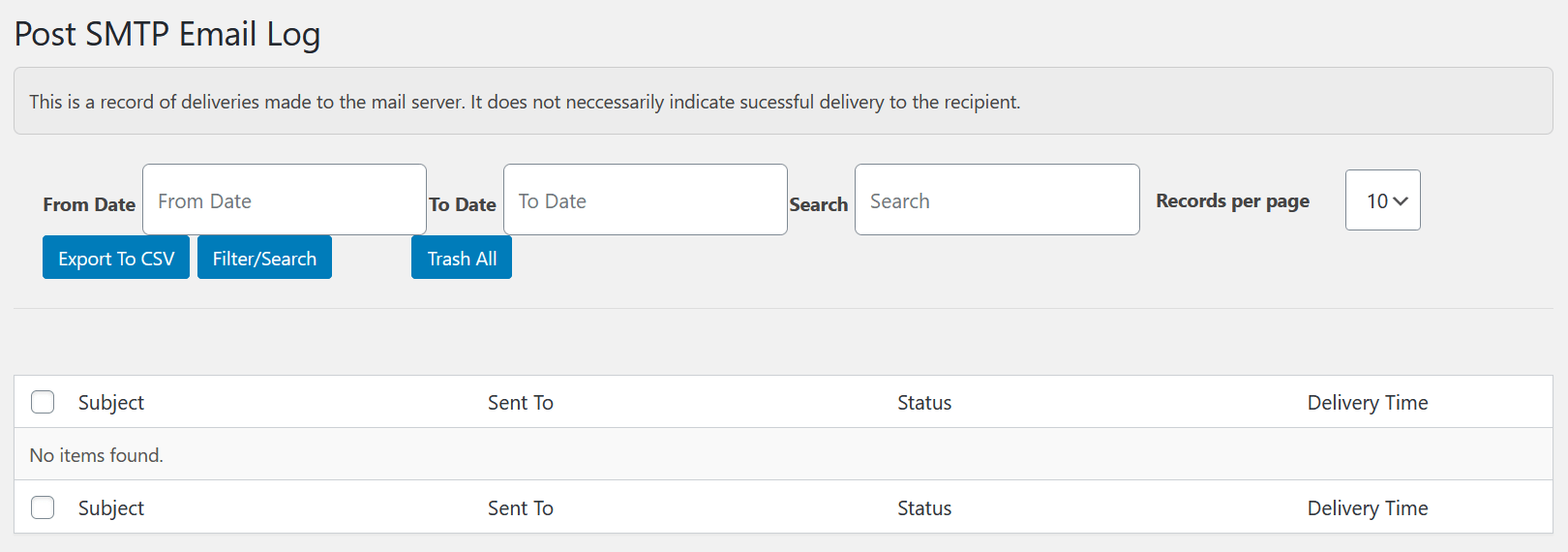
問題を修正した後もこれをインストールしたままにしておくと、他の問題をすばやく特定し、Webサイトから送信されたすべての電子メールを追跡できます。
電子メール通知を送信しないElementorフォームの解決策
メールがWordPressWebサイトから送信されていない場合、最も簡単な解決策は、サイトからメールを送信する別の方法を実装することです。 動作していないメソッドを動作しているメソッドに置き換えることで、Elementor Formは通知の送信を開始し、実際に受信トレイに届きます。
フォームが通知を送信している場合(最終的にスパムになる)、サーバーのIPがブラックリストに登録されている可能性があります。 これは通常、共有ホスティングを使用している場合に当てはまります(サーバーのIPステータスはここで確認できます)。 これを修正するには、SMTPを実装するだけです。
ご覧のとおり、電子メール通知を送信しないElementorフォームの一般的な解決策は、WordPressWebサイトにSMTPを実装することです。
SMTPとは
Simple Mail Transfer Protocolは、電子メールを送信するための業界標準です。 SMTPは、電子メールの受信者を適切に認証し、電子メールが送信元から送信されたため、スパムではないことを通知します。
この方法が(通常)スパム受信ボックスに届かない理由は、通知を送信する電子メールプロバイダーが信頼でき、認証されているためです。電子メールサービスプロバイダーによってブラックリストに登録されていません。

WordPress WebサイトにSMTPを組み込むことにより、WordPressが電子メールの送信に使用するデフォルトの方法に取って代わります。 デフォルトでは、WordPressはPHP Mailerと呼ばれる方法を使用します。これは、スパマーが電子メールを送信するために一般的に使用されます。 このため、Gmail、Yahoo、Microsoft Officeなどのほとんどの電子メールクライアントは、彼の方法で送信されるすべての電子メールをブロックします。 最良のシナリオはスパムになり、最悪のシナリオはまったく配信されません。
2つのプラグインソリューション
WordPressWebサイトに実装できる2つの優れたソリューションがあります。 最初のソリューションは、WPFormsによってWPMailSMTPと呼ばれます。
WPFormsによるWPメールSMTP
これは、SMTP送信サービスに接続できる無料のプラグインです。 これにより、「メールを送信するときに適切なSTMPプロバイダーを使用するようにWordPressを再構成することで、メールの配信可能性の問題が修正されます」。
これは、WordPress用の最も人気のあるSMTPプラグイン(100万以上のアクティベーション)です。これは、非常に使いやすく、大量のSMTPソリューションをサポートしているためです。
WordPressでは、これらのプラグインはSMTPをWordPressWebサイトに統合する方法として機能します。 SMTPはサービスであり、通常はサードパーティによって提供されることを意味します。 ほとんどのユースケース(少量のトランザクションメール)では、無料のソリューションを見つけることができます。 SMTP送信を必要とする大量の電子メールがある場合は、料金を支払う必要があります。
Elementorからのフォーム通知(およびWordPress Webサイトから送信される他のすべての電子メール)が確実に配信されるため、料金を支払う必要がある場合でも、これを設定することをお勧めします。
プラグインをインストールして、初期設定ページに移動します。 ここでは、「差出人メール」と「送信者名」を設定します。 fromemails送信ドメインがあなたのウェブサイトのドメインと一致することを確認してください。 Example.com [email protected]
次に、メーラーを構成します。 このプラグインは、複数のSMTPプロバイダーを簡単に統合する方法として機能します。
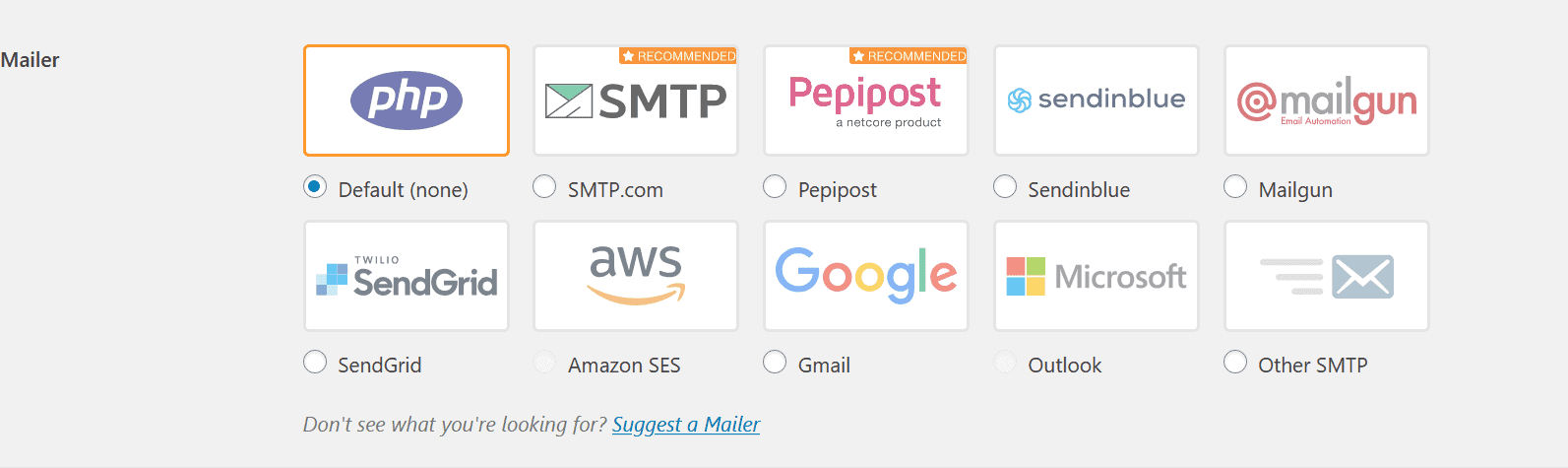
ほとんどのSMTPプロバイダーでは、APIキーを生成して使用することにより、サービスと簡単に統合できます。
この例では、SMTP.comを使用します。これは、SMTP.comが推奨される選択肢であるという理由だけです。
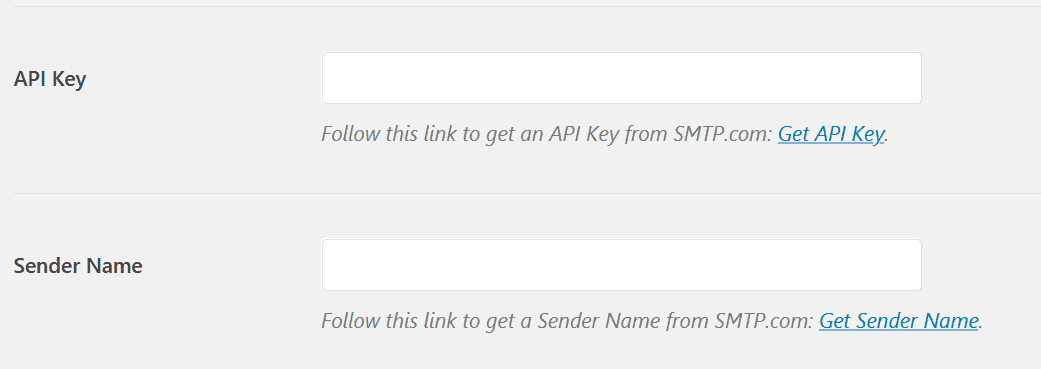
アカウントを作成したら、リンクをたどってAPIキーを取得し、2番目のリンクをたどって送信者名を取得します。 それらを下のフィールドに貼り付け、プラグインに設定を保存します。
すべてが正しく入力されている限り、WebサイトはSMTP経由で電子メールを送信しているはずです。 Elementorフォームに移動し、何かを送信して、受信トレイを確認します。 これで、フォーム通知が前面と中央に表示されます。
SendInBlue
2番目のSMTPソリューションはSendInBlueプラグインです。 最初のプラグインが推奨するほとんどのソリューションでは、無料トライアルを利用できますが、サービスの料金を支払う必要があります。 これは、Webサイトが大量の電子メール通知を送信している場合に意味があります。 ただし、送信するのが2日しかない場合は、50,000通の電子メールに月額$25を支払っても意味がありません。
私たちの意見では、この方法は最初のプラグインよりもインストールと構成が簡単です。 ただし、ブルー対応のトランザクションメールの送信をチームで手動で行う必要があります。これには最大24時間かかる場合があります。
まず、SendInBlueプラグインをダウンロードしてインストールします。
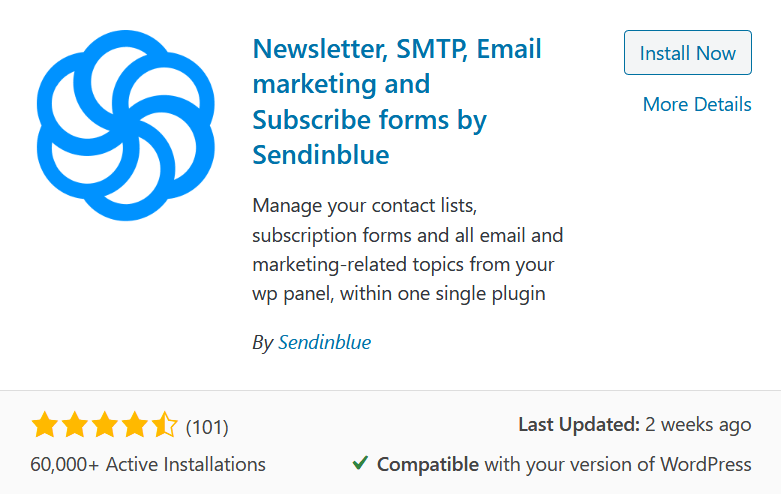
プラグインがインストールされたら、SendInBlueにアクセスして無料アカウントを取得してください。 1日あたり300通の無料のトランザクションメールを提供します(1時間で最大40通を送信できます)。これは、1日あたり数件のフォーム通知しか受け取らないほとんどの中小企業に最適です。
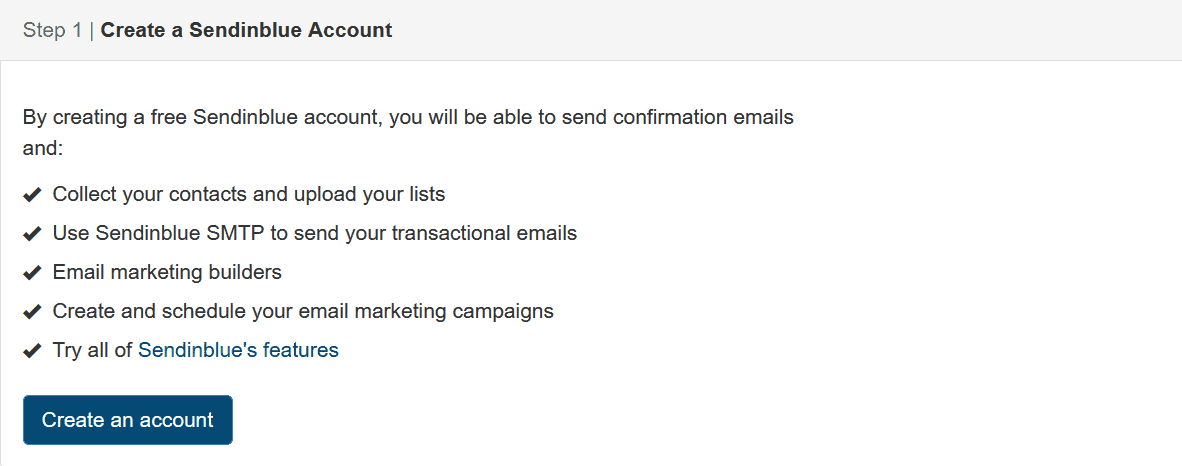
アカウントを作成したら、トランザクションメールにアクセスするために、サポートにメールを送信する必要があります(ウェブサイトのライブチャット機能のみを使用できます)。 この手動チェックは、スパマーが無料サービスを使用するのを防ぐためのものです。
アカウントのトランザクションメールをオンにするのに約1日かかります。 構成したら、APIキーにアクセスしてプラグインに貼り付ける必要があります。
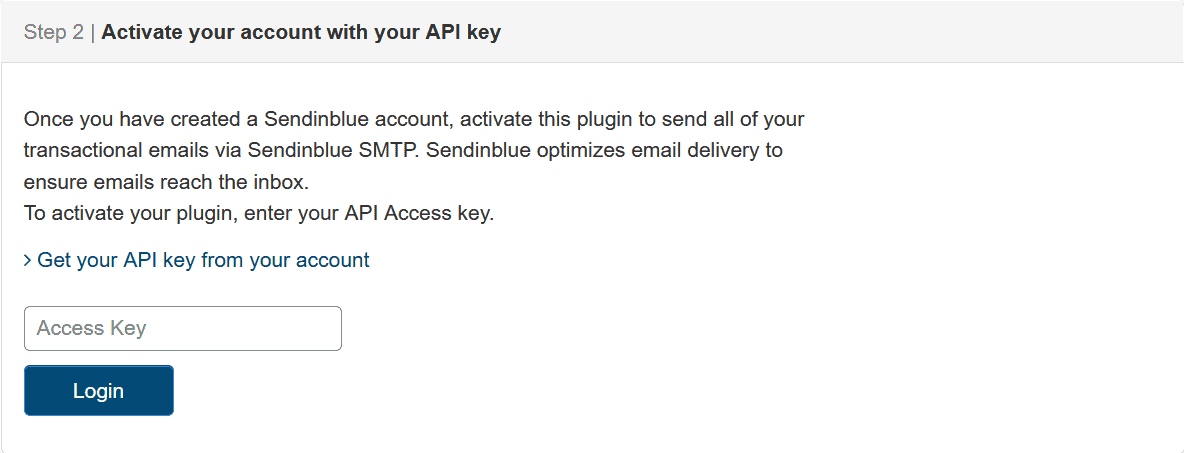
「アカウントからAPIを取得する」リンクを使用して、APIキーにすばやくアクセスします。 バージョン3ではなく、バージョン2の「プラグイン」APIキーを必ずコピーしてください。
次に、ログインボタンをクリックすると、青色で送信する必要のあるすべての機能にアクセスできます。 この例では、トランザクションEメールのみを使用しますが、Eメールマーケティングリスト、SMSなどを作成することもできます。
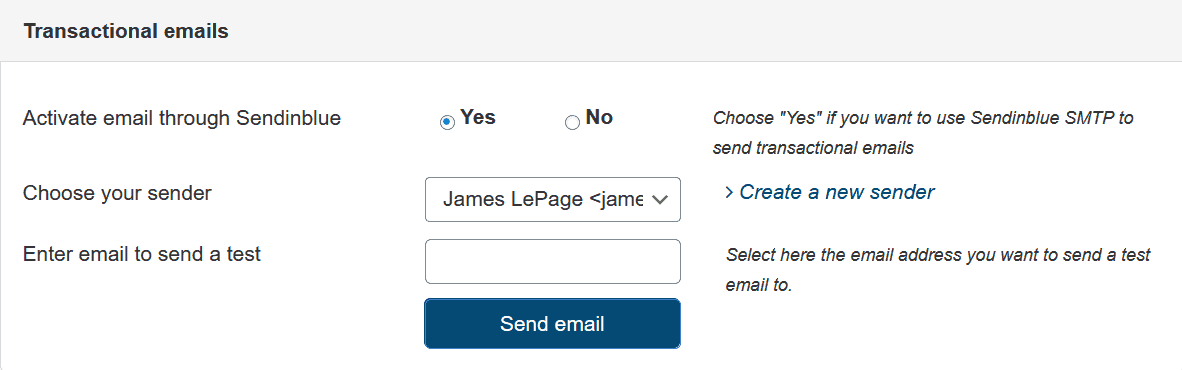
最後に、[はい]ラジオボタンをクリックして青いさようならを送信し、送信者を選択して、テストメールを送信することでメールをアクティブにします。 テストメールを送信したら、受信トレイを確認してください。 メールが受信トレイに表示されれば、すべてが正常に機能しています。
このソリューションは、サービスの品質と価格設定(「プラグインツールボックス」で説明)のために、代理店のWebサイトおよびほとんどのクライアントWebサイトで使用しています。
結論
ほとんどの場合、Elementor Formによって生成された電子メール通知を受信できないのは、配信可能性に起因します。 メールを送信するWordPressのデフォルトの方法をSMTPに置き換えることは、フォーム通知が受信トレイに確実に届くようにするための最良の方法です。
この記事が、「Elementorフォームから通知を受け取らないのはなぜですか?」という質問に適切に答えることを願っています。 これを解決するための優れたソリューションをいくつか提供しました。 さらにサポートが必要な場合は、コメントセクションでお気軽にお問い合わせください。